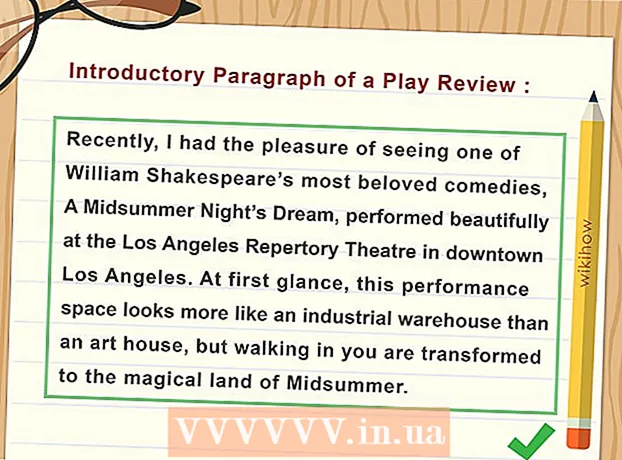Autore:
Virginia Floyd
Data Della Creazione:
12 Agosto 2021
Data Di Aggiornamento:
1 Luglio 2024

Contenuto
- Passi
- Metodo 1 di 3: utilizzo dell'app Contatti
- Metodo 2 di 3: utilizzo dell'app Messaggi
- Metodo 3 di 3: aggiungi un contatto dalle chiamate recenti
- Consigli
Questo articolo ti mostrerà come salvare le informazioni di contatto (numero di telefono, indirizzo, ecc.) di una persona o azienda su iPhone.
Passi
Metodo 1 di 3: utilizzo dell'app Contatti
 1 Apri l'app Contatti. È un'icona grigia con la sagoma di una persona e linguette colorate sul lato destro.
1 Apri l'app Contatti. È un'icona grigia con la sagoma di una persona e linguette colorate sul lato destro. - In alternativa, apri l'app Telefono e tocca Contatti nella parte inferiore dello schermo.
 2 Fare clic su +. Questo pulsante si trova nell'angolo in alto a destra dello schermo.
2 Fare clic su +. Questo pulsante si trova nell'angolo in alto a destra dello schermo.  3 Inserisci il nome del contatto. Per fare ciò, utilizzare le righe "Nome", "Cognome" e "Azienda"; inserisci le informazioni che ti aiuteranno a trovare rapidamente questo contatto.
3 Inserisci il nome del contatto. Per fare ciò, utilizzare le righe "Nome", "Cognome" e "Azienda"; inserisci le informazioni che ti aiuteranno a trovare rapidamente questo contatto.  4 Fare clic su Aggiungi telefono. Questa opzione si trova sotto la riga "Azienda". Si apre la riga di testo "Telefono".
4 Fare clic su Aggiungi telefono. Questa opzione si trova sotto la riga "Azienda". Si apre la riga di testo "Telefono".  5 Inserisci il tuo numero di telefono. Devi inserire almeno 10 cifre.
5 Inserisci il tuo numero di telefono. Devi inserire almeno 10 cifre. - È possibile immettere un numero inferiore di cifre se si tratta di un numero di telefono di servizio speciale.
- Se il numero di telefono è registrato in un altro paese, inserisci il prefisso del paese appropriato davanti ad esso (ad esempio, "+1" per gli Stati Uniti o "+44" per il Regno Unito).
- Puoi anche cambiare il tipo di numero di telefono; fare clic su "Home" (a sinistra della riga "Telefono"), quindi selezionare l'opzione desiderata (ad esempio, "Cellulare").
 6 Inserisci ulteriori informazioni di contatto. Per fare ciò, utilizzare le linee appropriate. Puoi inserire il tuo indirizzo e-mail, la data di nascita, l'indirizzo e gli account dei social media.
6 Inserisci ulteriori informazioni di contatto. Per fare ciò, utilizzare le linee appropriate. Puoi inserire il tuo indirizzo e-mail, la data di nascita, l'indirizzo e gli account dei social media.  7 Fare clic su Fine. Questo pulsante si trova nell'angolo in alto a destra dello schermo. Questo aggiungerà un nuovo contatto al tuo iPhone.
7 Fare clic su Fine. Questo pulsante si trova nell'angolo in alto a destra dello schermo. Questo aggiungerà un nuovo contatto al tuo iPhone.
Metodo 2 di 3: utilizzo dell'app Messaggi
 1 Apri l'app Messaggi. È un'icona verde con una bolla di testo bianca.
1 Apri l'app Messaggi. È un'icona verde con una bolla di testo bianca.  2 Fare clic sulla conversazione. Seleziona la persona di cui vuoi salvare i contatti su iPhone.
2 Fare clic sulla conversazione. Seleziona la persona di cui vuoi salvare i contatti su iPhone. - Se una conversazione è aperta nella finestra Messaggi, fai clic sul pulsante Indietro () nell'angolo in alto a sinistra per visualizzare un elenco di tutte le conversazioni.
 3 Fare clic sul blu. Si trova nell'angolo in alto a destra dello schermo.
3 Fare clic sul blu. Si trova nell'angolo in alto a destra dello schermo.  4 Fare clic sul numero di telefono della persona. Lo troverai nella parte superiore dello schermo.
4 Fare clic sul numero di telefono della persona. Lo troverai nella parte superiore dello schermo. - Se ci sono più numeri nella conversazione aperta, clicca su quello che vuoi aggiungere ai tuoi contatti.
 5 Fare clic su Crea contatto. È vicino alla parte inferiore dello schermo.
5 Fare clic su Crea contatto. È vicino alla parte inferiore dello schermo.  6 Inserisci il nome del contatto. Per fare ciò, utilizzare le righe "Nome", "Cognome" e "Azienda"; inserisci le informazioni che ti aiuteranno a trovare rapidamente questo contatto.
6 Inserisci il nome del contatto. Per fare ciò, utilizzare le righe "Nome", "Cognome" e "Azienda"; inserisci le informazioni che ti aiuteranno a trovare rapidamente questo contatto.  7 Inserisci ulteriori informazioni di contatto. Per fare ciò, utilizzare le linee appropriate. Puoi inserire il tuo indirizzo e-mail, la data di nascita, l'indirizzo e gli account dei social media.
7 Inserisci ulteriori informazioni di contatto. Per fare ciò, utilizzare le linee appropriate. Puoi inserire il tuo indirizzo e-mail, la data di nascita, l'indirizzo e gli account dei social media.  8 Fare clic su Fine. Questo pulsante si trova nell'angolo in alto a destra dello schermo. Questo aggiungerà un nuovo contatto al tuo iPhone.
8 Fare clic su Fine. Questo pulsante si trova nell'angolo in alto a destra dello schermo. Questo aggiungerà un nuovo contatto al tuo iPhone.
Metodo 3 di 3: aggiungi un contatto dalle chiamate recenti
 1 Apri l'app Telefono. È un pulsante verde con una cornetta bianca.
1 Apri l'app Telefono. È un pulsante verde con una cornetta bianca.  2 Fare clic su Recenti. Si trova nella parte inferiore dello schermo (a destra dell'opzione Preferiti).
2 Fare clic su Recenti. Si trova nella parte inferiore dello schermo (a destra dell'opzione Preferiti).  3 Fare clic sul blu a destra del numero che si desidera salvare. Si aprirà un elenco di opzioni.
3 Fare clic sul blu a destra del numero che si desidera salvare. Si aprirà un elenco di opzioni.  4 Fare clic su Crea contatto. È vicino alla parte inferiore dello schermo.
4 Fare clic su Crea contatto. È vicino alla parte inferiore dello schermo.  5 Inserisci il nome del contatto. Per fare ciò, utilizzare le righe "Nome", "Cognome" e "Azienda"; inserisci le informazioni che ti aiuteranno a trovare rapidamente questo contatto.
5 Inserisci il nome del contatto. Per fare ciò, utilizzare le righe "Nome", "Cognome" e "Azienda"; inserisci le informazioni che ti aiuteranno a trovare rapidamente questo contatto.  6 Inserisci ulteriori informazioni di contatto. Per fare ciò, utilizzare le linee appropriate. Puoi inserire il tuo indirizzo e-mail, la data di nascita, l'indirizzo e gli account dei social media.
6 Inserisci ulteriori informazioni di contatto. Per fare ciò, utilizzare le linee appropriate. Puoi inserire il tuo indirizzo e-mail, la data di nascita, l'indirizzo e gli account dei social media.  7 Fare clic su Fine. Questo pulsante si trova nell'angolo in alto a destra dello schermo. Questo aggiungerà un nuovo contatto al tuo iPhone.
7 Fare clic su Fine. Questo pulsante si trova nell'angolo in alto a destra dello schermo. Questo aggiungerà un nuovo contatto al tuo iPhone.
Consigli
- Puoi anche trasferire i contatti su iPhone da un altro telefono o casella di posta.